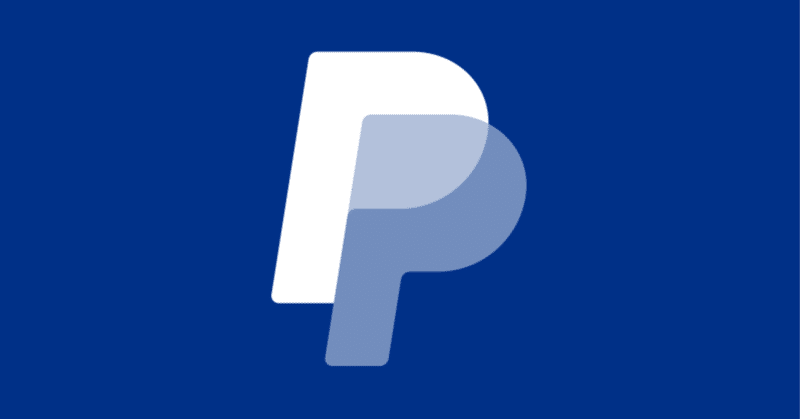
【PayPal】ビジネスアカウント登録方法
こんにちは。ハナコストックです。
Adobe Stockでの売り上げ額が5万円を超えたので、PayPalのビジネスアカウントを取得して報酬を受け取ってみようと思います。
手続き方法はこちらを参考にしました。
以下は、私が行った実際の手順をメモがわりに記事にしておきます。
PayPalのビジネスアカウントについて
Adobe Stockから報酬を受け取れるのはPaypal(ペイパル)とSkrill(スクリル)2つの送金サービスです。
私はPayPalから報酬を受け取ることにしましたが、その際PayPalの個人アカウントではなく、ビジネスアカウントを取得する必要があるようです。
PayPalビジネスアカウントの作成方法
(1)PayPalビジネスアカウント登録ページから「ビジネスアカウントの開設」をクリック。

(2)ビジネスアカウントを選択して「新規登録に進む」をクリック。

(3)メールアドレスを入力して「続行」

(4)任意のパスワードを入力、規約の同意にチェックして「続行」

(5)アカウント保有者の情報入力
名前・国籍・生年月日・住所を入力します。

(6)事業情報の入力
電話番号は個人の携帯電話でOK。
正式事業者名は登録している場合は登記名を、個人の場合は屋号を入れて「同意してアカウントを開設」をクリックします。

(7)事業情報の入力
事業タイプは個人の場合は「個人事業主」。商品またはサービスは、任意の業種を入力します。
ウェブサイトと設立日は入れなくても大丈夫です。
利用明細書に記載したい名前を入力して「続行」します。

(8)販売するものを選択して「次へ」。

(9)販売方法は大体この2つなので、以下をチェックして次へ。

(10)「設定を開始する」でアカウントが作成されます。


PayPalの本人確認
PayPalからメールが2通来ます。
(1)まずは以下のメールから「メールアドレスの確認」をします。

パスワードを入力して「メールアドレスを確認する」をクリック。

(2)次にこちらのメールから「本人確認を行う」をクリックします。

(3)ログインして本人確認方法を「同意して続行」をクリック。

あとは、指示に従って免許証などの身分証明書と自身の写真を撮影していきます。

以下のような画面が出たら終了です。

後日、確認用メールが届きます。
私は4日後に届きました。本人確認ができたら口座の設定が行えます。

PayPalに口座を登録
(1)アカウントにログインし、画面上部の[入手金管理]→[銀行口座の登録]をクリック。


(2)銀行を選択します。
口座設定が可能な銀行はこちらから確認できます。

(3)口座情報を入力して「銀行を登録」をクリックします。

(4)これでPayPalの登録は完了です。

PayPalから自分の銀行口座にお金を移動する際、5万円以上は無料ですが、5万円未満の場合は250円の手数料がかかるそうなのでお気をつけください。
では、実際にAdobe Stockの報酬の受け取り方法は次の記事でまとめたいと思います。
この記事が気に入ったらサポートをしてみませんか?
